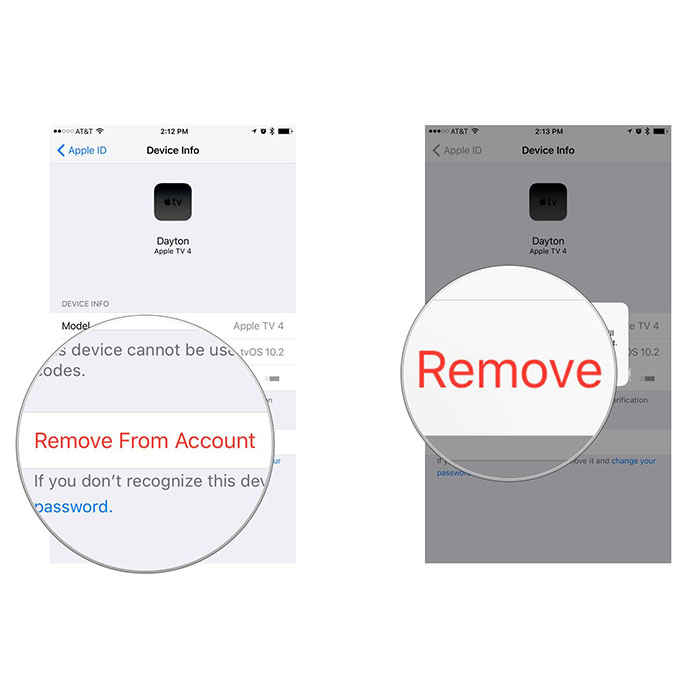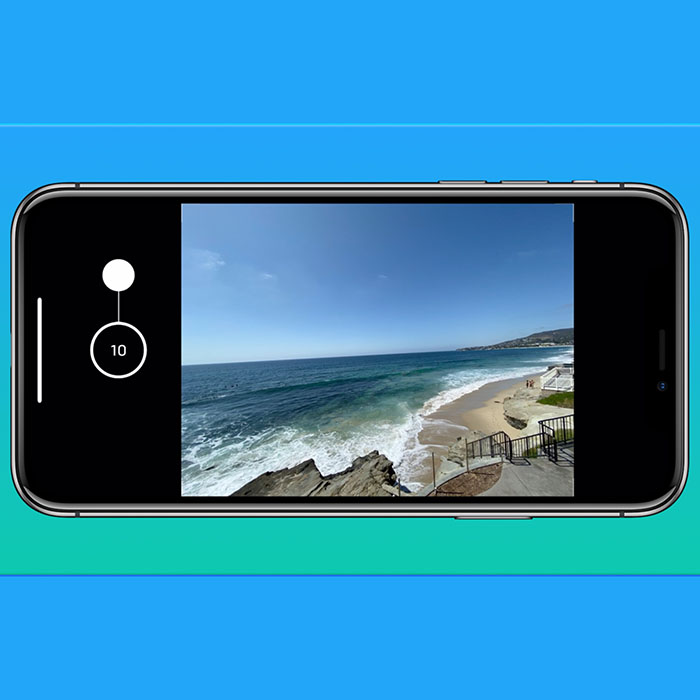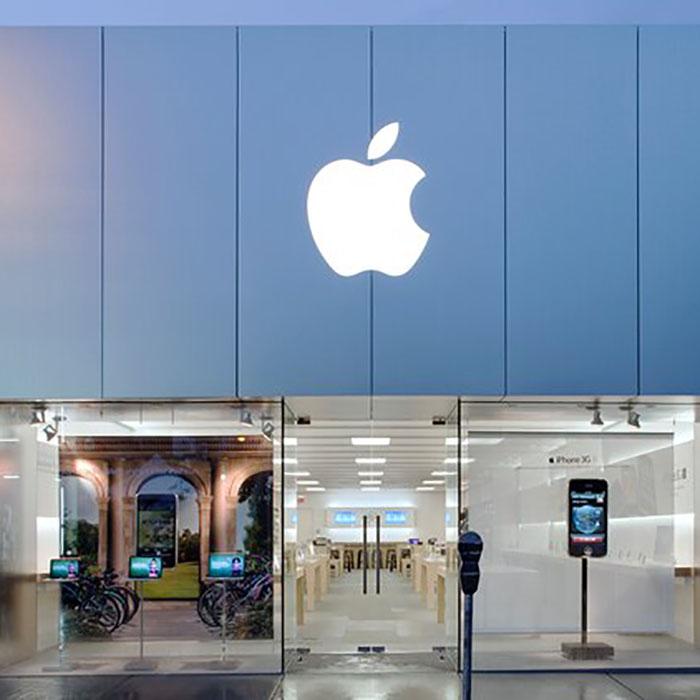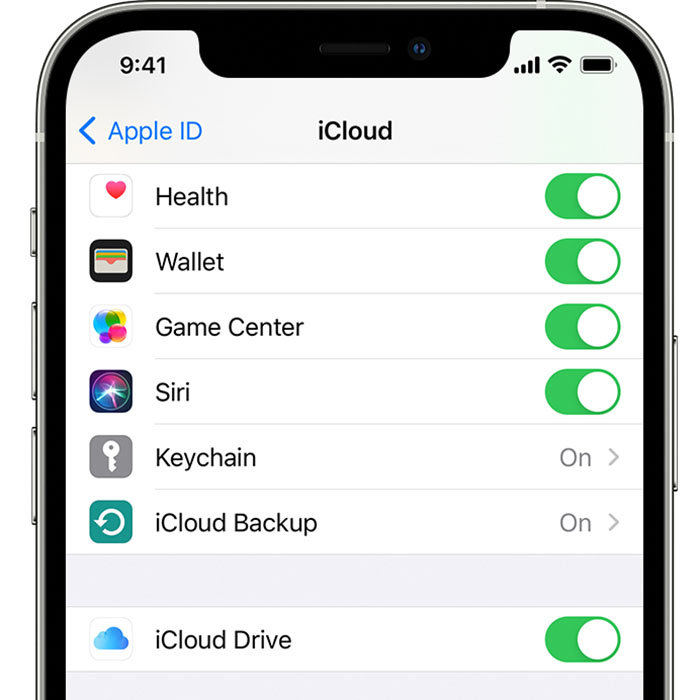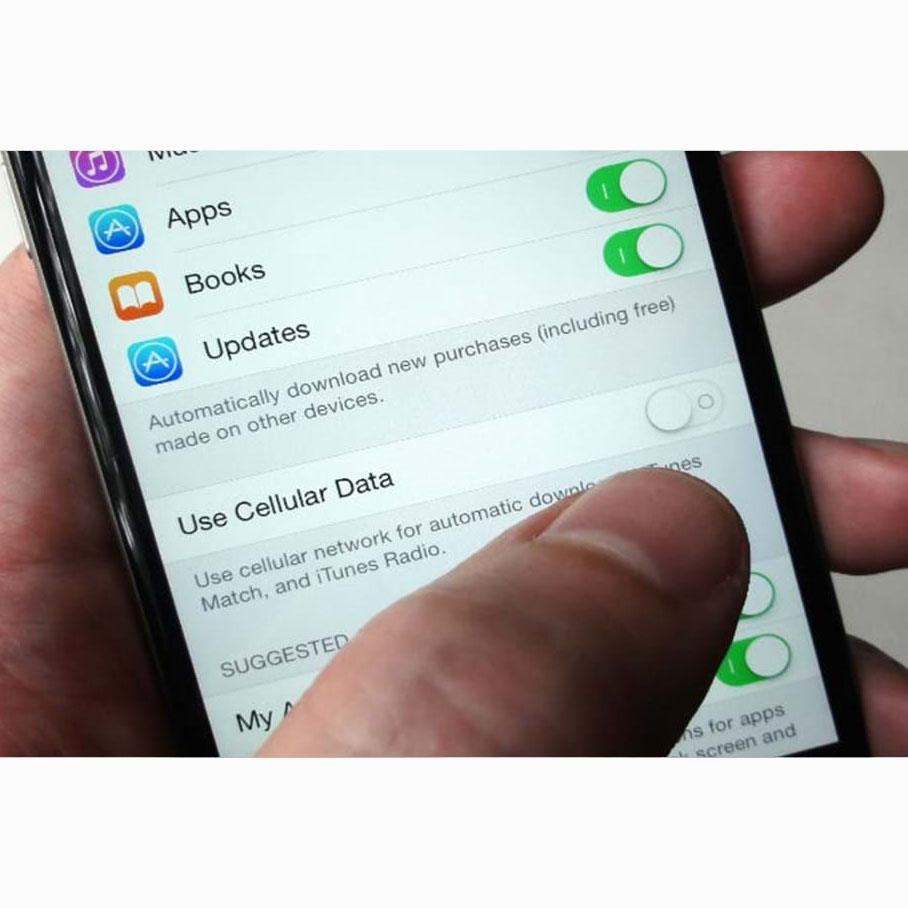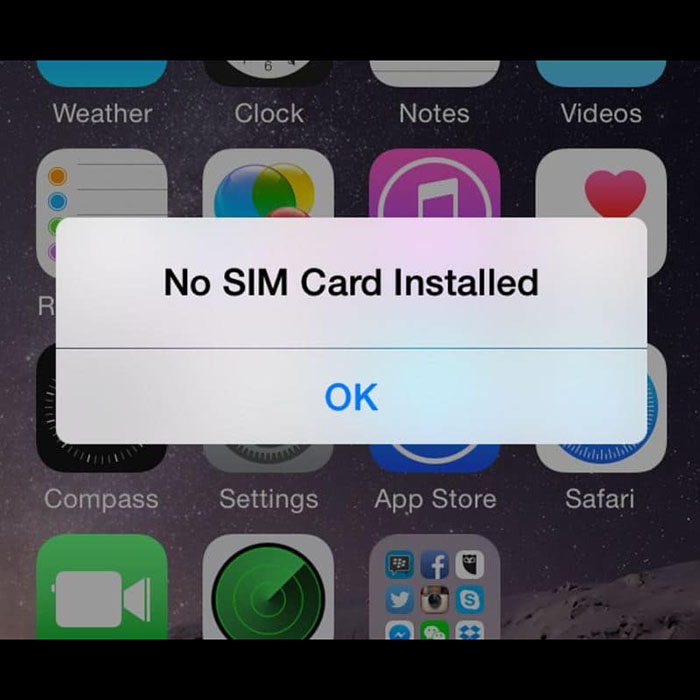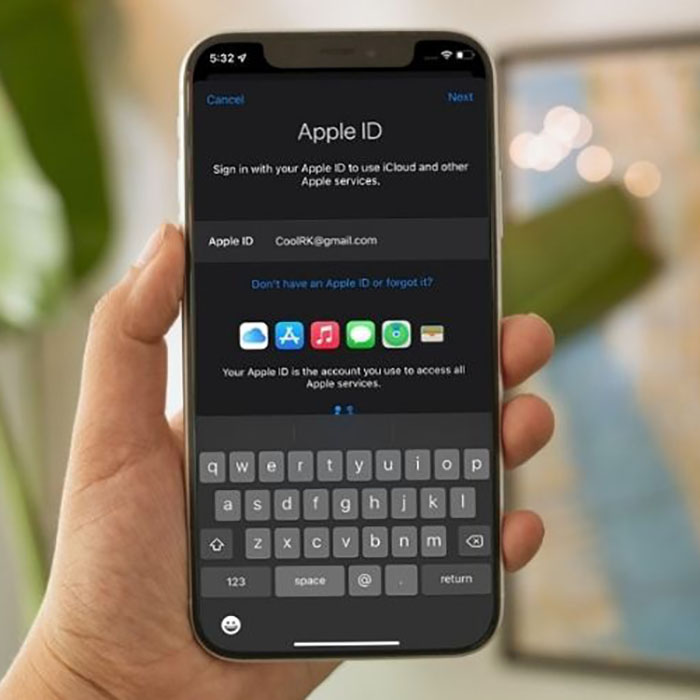نحوه حذف اپل آیدی از آیفون
آیا آیفون شما رمز عبور شخص دیگری را می خواهد؟ این یک مشکل نسبتاً رایج است، به خصوص اگر تلفن را به ارث برده اید یا از آن استفاده می کنید. در اینجا نحوه وادار کردن آیفون خود به فراموشی اپل آیدی دیگران آورده شده است. نحوه حذف اپل آیدی از آیفون را با دقت بررسی خواهیم کرد.
چگونه اپل آیدی را از آیفون حذف کنیم
Apple ID شما آدرس ایمیلی است که برای ورود به اپ استور و سایر سرویس های اپل استفاده می کنید. معمولاً در هنگام راهاندازی اولیه، Apple ID خود را وارد میکردید، سپس iOS آن را به خاطر میآورد زمانی که برای دانلود یک برنامه یا موارد مشابه میآیید – اگرچه معمولاً به دلایل امنیتی همچنان باید رمز عبور را دوباره وارد کنید.
اگر iOS گیج میشود و رمز عبور اپل آیدی دیگری را میخواهد، مشکلی پیش آمده است – یا شاید اگر دست دوم آن را خریداری کرده باشید، یک آیفون با حساب شخص دیگری در آن به ارث بردهاید. در هر صورت، باید آن اپل آیدی ناخواسته را حذف کنید، آیفون را مجبور کنید آن را برای همیشه فراموش کند و به جای آن از خود استفاده کنید. در این آموزش نحوه رسیدن به این هدف را نشان می دهیم.
اپل آیدی اشتباهی که در اپ استور ظاهر می شود
شایع ترین دلیل این مشکل زمانی است که شخص دیگری آیفون یا آی پد شما را قرض می گیرد و اپل آیدی خود را برای نصب یک برنامه وارد می کند. دفعه بعد که وارد اپ استور می شوید، سیستم به طور قابل درک انتظار دارد که همان حساب دوباره استفاده شود.
نحوه حذف Apple ID از آیفون: اپ استور
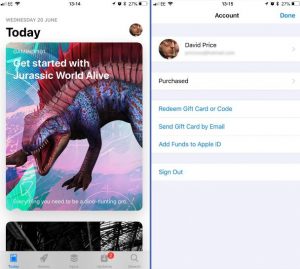
حذف اپل آیدی وام گیرنده از اپ استور و بازگشت به آی دی خود آسان است:
برنامه App Store را باز کنید.
روی آواتار دایرهای در بالا سمت راست ضربه بزنید – احتمالاً این چهره صاحب Apple ID است.
روی Sign Out در پایین ضربه بزنید.
حالا Apple ID و رمز عبور خود را وارد کرده و روی Done ضربه بزنید.
اکنون باید Apple ID خود را در اپ استور داشته باشید. وقتی برنامهها را دانلود یا بهروزرسانی میکنید، از شما رمز عبور میخواهد.
البته توجه داشته باشید که برنامه نصب شده توسط شخص دیگر در دستگاه شما باقی می ماند. این می تواند عوارضی ایجاد کند، زیرا iOS به یاد می آورد که خریدی است که تحت حساب دیگری انجام شده است. اگر بهروزرسانی برای آن برنامه در دسترس قرار گیرد، از شما خواسته میشود رمز عبور دوستتان را وارد کنید تا آن را دانلود کنید.
میتوانید بدون بهروزرسانی مدیریت کنید (بعضی از بهروزرسانیها سطحی هستند – میتوانید ورودی App Store را بررسی کنید تا ببینید آیا چیز مهمی تغییر کرده است)، از دوست خود بخواهید رمز عبور خود را وارد کند، یا به سادگی برنامه را حذف کنید.
Apple ID را از iCloud یا Find My Friends حذف کنید
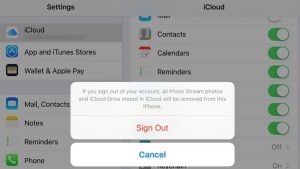
حذف Apple ID سرکش از iCloud یا Find My Friends پیچیده تر است. در این موارد، اپل قبل از حذف حساب از شما رمز عبور را درخواست می کند. این یک اقدام امنیتی برای جلوگیری از فروش گوشی های دزدیده شده است.
نحوه حذف Apple ID از آیفون: iCloud و Find My Friends
اگر آن شخص را می شناسید، باید رمز عبور او را از او دریافت کنید (یا از او بخواهید آن را برای شما وارد کند).
پس از دریافت رمز عبور، مراحل زیر را برای حذف حساب Apple ID از iCloud و Find My Friends دنبال کنید:
برنامه تنظیمات را باز کنید. روی ورودی بالا، جایی که نام و تصویر شما را نشان می دهد، ضربه بزنید. (در نسخه های قدیمی iOS باید روی iCloud ضربه بزنید.)
به پایین اسکرول کنید و روی Sign Out ضربه بزنید. در صورت درخواست، روی Delete from My iPhone ضربه بزنید.
رمز عبور Apple ID شخص را وارد کنید.
انتخاب کنید که آیا میخواهید کپیهایی از دادههای iCloud خود را برای تقویمها، مخاطبین، یادآوریها و سافاری نگه دارید یا خیر.
در صورت لزوم، روی Sign Out یا Turn Off ضربه بزنید.
وقتی از سیستم خارج شدید، میتوانید روی Sign In ضربه بزنید و Apple ID و رمز عبور خود را وارد کنید تا شروع به استفاده از دستگاه کنید.
اگر رمز عبور را ندانم چه می شود؟
اگر رمز عبور را نمیدانید، راهی برای حذف Apple ID از دستگاه اپل وجود دارد، اما کمی دشوار و خطرناک است، بنابراین ما فقط از آن به عنوان آخرین راهحل استفاده میکنیم.
باید آیپد یا آیفون را خاموش کنید، سپس با نگه داشتن دکمه هوم، آن را به مک یا رایانه شخصی با iTunes نصب شده روی آن وصل کنید (و باز کنید).
آن دکمه Home را نگه دارید تا زمانی که لوگوی iTunes و گرافیک کابلی را در iPad یا iPhone ببینید. سپس باید بتوانید از iTunes Mac یا PC برای بازیابی دستگاه استفاده کنید.
ما این را به عنوان آخرین راه حل پیشنهاد می کنیم زیرا جایی برای خطا وجود دارد. احتمال کمی وجود دارد که باعث شود گوشی در حالت ریکاوری گیر کند، بنابراین قبل از امتحان مطمئن شوید که گزینه دیگری وجود ندارد.